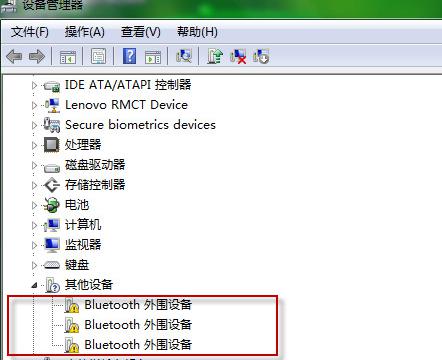win7纯净版下提示“Bluetooth外围设备”的解决办法
Win7教程2015-02-28 10:54:57
win7纯净版下提示“Bluetooth外围设备”的解决办法手机和电脑除了数据的连接,还可以使用蓝牙进行数据的传输。在使用完蓝牙后机连接完电脑后,电脑设备管理器上无端新增显示“Bluetooth外围设备”。
用户将其手动删除掉“Bluetooth外围设备”后,却没有什么效果,依然会再次出现其实这是因为手机和电脑进行蓝牙配对时弹出的手机蓝牙服务驱动安装,然而部分手机服务和驱动无法令计算机系统识别,所以在我们操作的
win7 64位纯净版系统上才出出现“Bluetooth外围设备”找不到驱动程序提示。
如果你想去除这些未识别设备驱动,可以通过下列操作来解决它。
一、首先,出现上述问题多是因为操作系统集成的驱动无法识别手机固件所产生,所以用户可以使用右键单击选择自动更新搜索驱动看看,如果仍旧无法解决蓝牙设备与电脑正常通信,应对蓝牙设备进行更新升级。
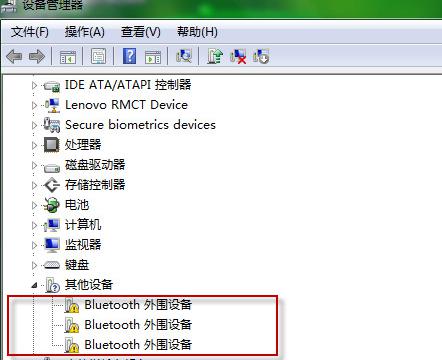
二、若是要直接去除未识别设备,可以在右下角处的蓝牙图标处,右键单击选择“显示Bluetooth设备”。然后在弹出的窗口中右键配对蓝牙设备后,再单击删除该设备。
- 标签:
-
win7纯净版下提示“Bluetooth外围设备”的解决办法